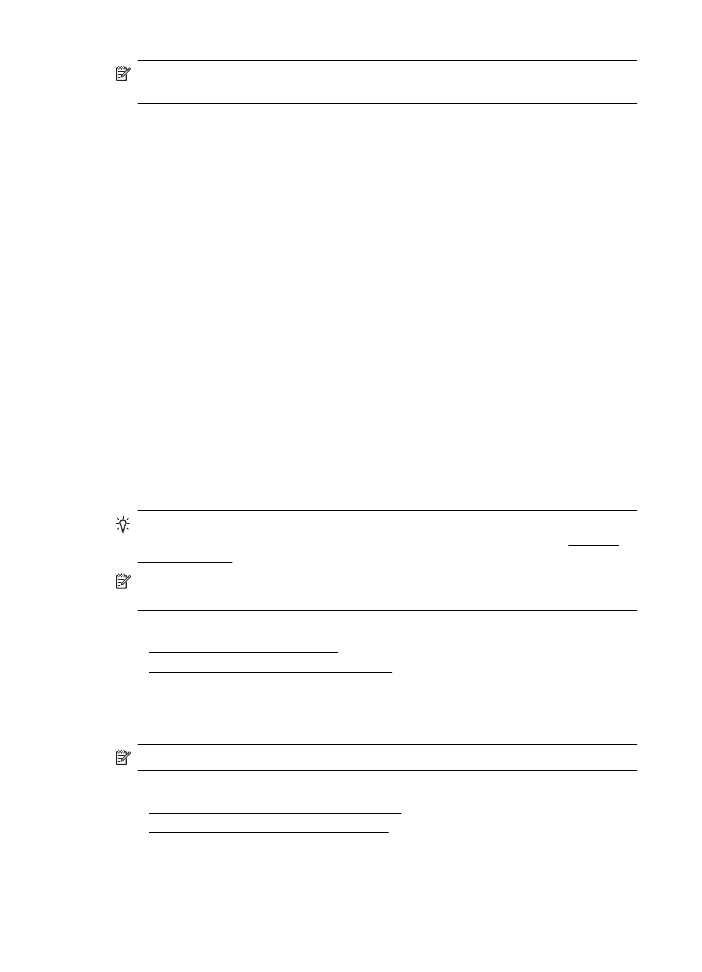
Iespējas Skenēt uz tīkla mapi uzstādīšana
Katram HP printerim iespējams konfigurēt līdz 10 galamērķa mapēm.
4. nodaļa
60
HP digitālie risinājumi
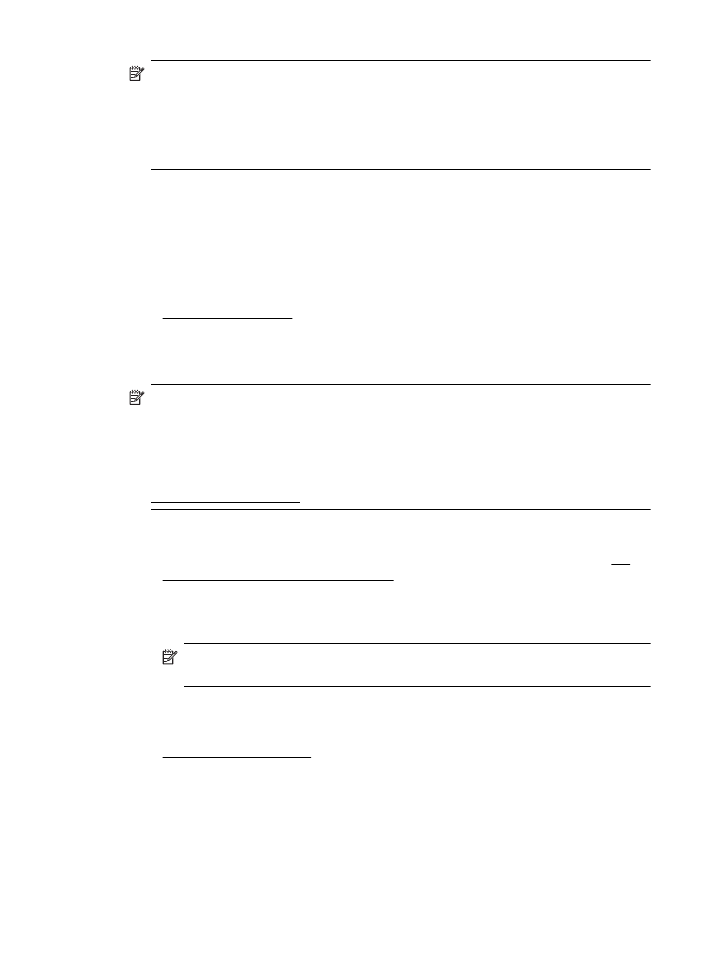
Piezīme. Lai izmantotu iespēju Skenēt uz tīkla mapi, jums ir jāizveido un
jākonfigurē mape, ko izmantojat tīklam pieslēgtā datorā. Mapi nav iespējams
izveidot, izmantojot printera vadības paneli. Pārliecinieties, ka mapes preferencēs ir
atļautas lasīšanas un rakstīšanas tiesības. Lai saņemtu plašāku informāciju par
mapju izveidošanu tīklā un mapju preferences uzstādīšanu, skatiet savas
operētājsistēmas dokumentāciju.
Pēc tam, kad Skenēt uz tīkla mapi funkcijas parametri ir iestatīti, HP programmatūra
automātiski saglabā konfigurāciju printerī.
Lai uzstādītu funkciju Skenēt uz tīkla mapi, izpildiet šādas savas operētājsistēmas
darbības.
Windows
1.
Atveriet HP printera programmatūru. Plašāku informāciju skatiet sadaļā
Rīklodziņš (Windows)
2.
Veiciet dubultklikšķi uz Scanner Actions (Skenera darbības), tad dubultklikšķi uz
Scan to Network Folder Wizard(Vednis skenēt uz tīkla mapi).
3.
Rīkojieties atbilstoši ekrānā redzamajiem norādījumiem.
Piezīme. Pēc galamērķa mapju izveides varat izmantot printera EWS, lai
pielāgotu skenēšanas uzstādījumus šīm mapēm. Pēdējā Skenēt uz tīkla mapi
vedņa ekrānā pārliecinieties, vai ir atzīmēta izvēles rūtiņa Launch embedded Web
server when finished (Pēc pabeigšanas palaist iegulto Web serveri). Noklikšķinot
uz Finish (Pabeigt), EWS tiek parādīts jūsu datora noklusējuma tīmekļa
pārlūkprogrammā. Plašāku informāciju par iegulto Web serveri skatiet nodaļā
Iegultais tīmekļa serveris.
Mac OS X
1.
Atveriet HP Utility (HP utilītprogramma). Plašāku informāciju skatiet sadaļā HP
Utility (HP utilītprogramma; Mac OS X)
2.
Noklikšķiniet uz Scan to Network Folder (Skenēt uz tīkla mapi) sadaļā Scan
Settings (Skenēšanas iestatījumi) un pēc tam izpildiet ekrānā redzamos
norādījumus.
Piezīme. Varat izveidot pielāgotos skenēšanas uzstādījumus katrai
galamērķa mapei.
Iegultais Web serveris (EWS)
1.
Atveriet iegultā tīmekļa serveri (EWS). Plašāku informāciju skatiet sadaļā
Iegultais tīmekļa serveris
2.
Cilnē Home (Sākums) noklikšķiniet uz Network Folder Setup (Funkcijas
Tīmekļa mape uzstādīšana), kas atrodas logā Setup (Uzstādīšana).
HP digitālo risinājumu iestatīšana
61
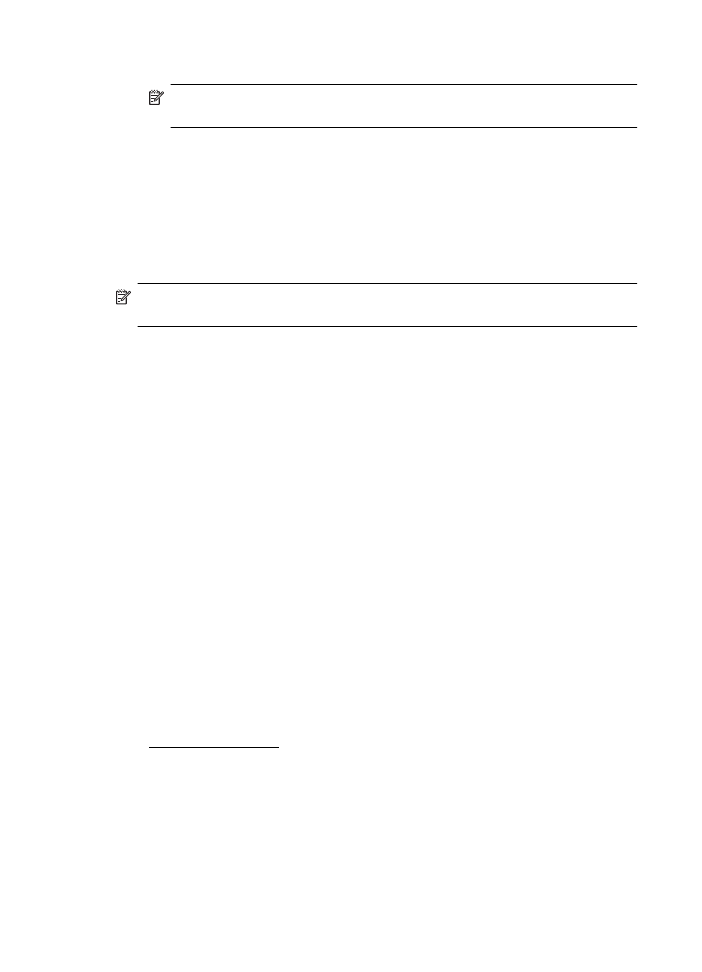
3.
Noklikšķiniet uz New (Jauns) un izpildiet ekrānā redzamos norādījumus.
Piezīme. Varat izveidot pielāgotos skenēšanas uzstādījumus katrai
galamērķa mapei.
4.
Pēc tam, kad esat ievadījis nepieciešamos datus par tīkla mapi, noklikšķiniet uz
Save and Test (Saglabāt un pārbaudīt), lai pārliecinātos, vai tīkla mape darbojas
pareizi. Ieraksts tiek pievienots sarakstam Network Folder (Tīkla mape).